sqlserver2008安装完成后启动详细教程
时间:2022-10-26 16:04
有很多人不了解sqlserver2008安装完成后如何启动,那么今天小编就在这里给大家分享一点我的小经验,希望可以给你们带来帮助。
sqlserver2008安装完成后启动详细教程

1.在开始程序中找到sqlserver2008,点击配置工具中的配置管理器
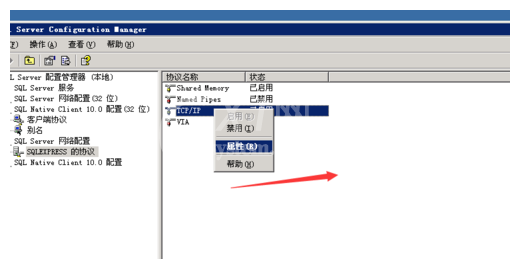
2.在弹出的窗口中点击sqlserver网络配置,点击协议在右侧点击tcp/ip,如果状态为禁用的话 先启用
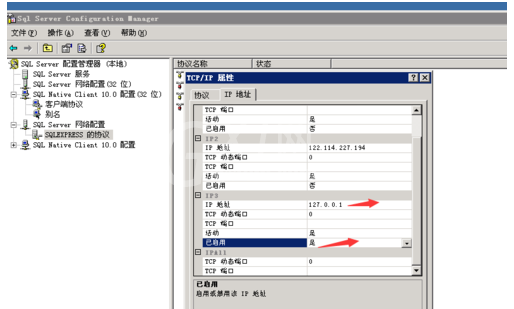
3.启用后右键点击tcp/ip协议,选择属性
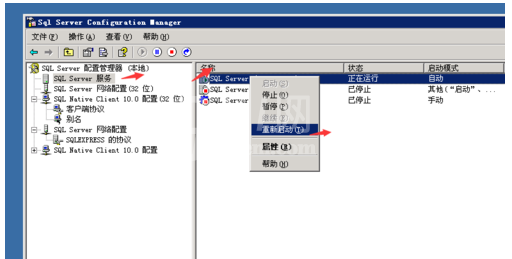
4.在弹出的窗口中,切换到ip地址窗口找到127.0.0.1本地IP地址,修改启用状态为是,然后点击确定
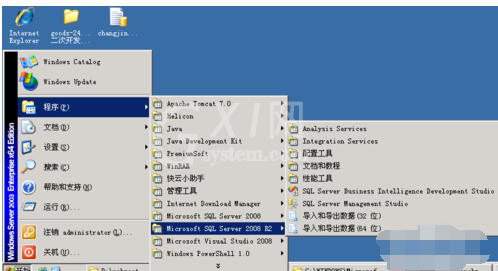
5.然后返回到sqlserver服务,选择实例服务右键进行重新启动
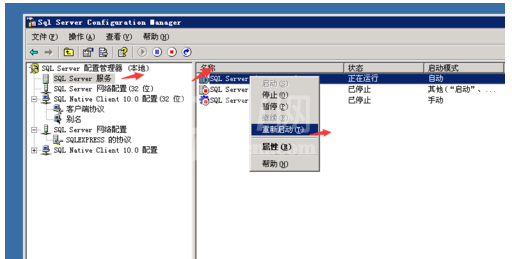
6.再次点击开始菜单,找到sql server management studio按钮点击打开,便可以看到连接管理数据库界面
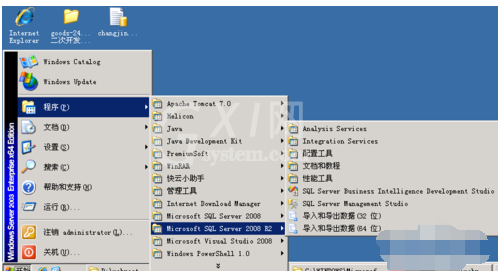
以上就是小编给大家带来的全部内容,大家都学会了吗?



























